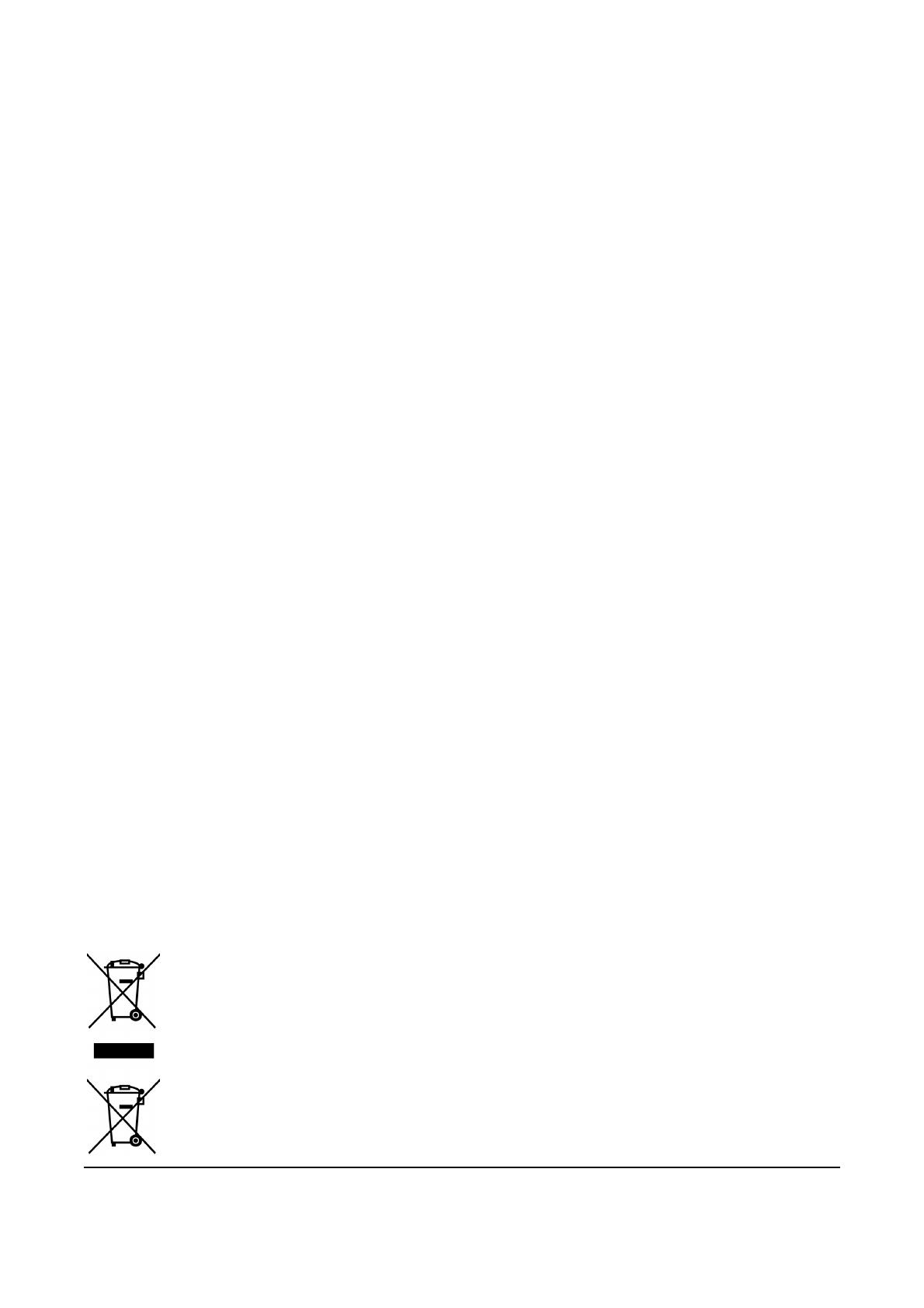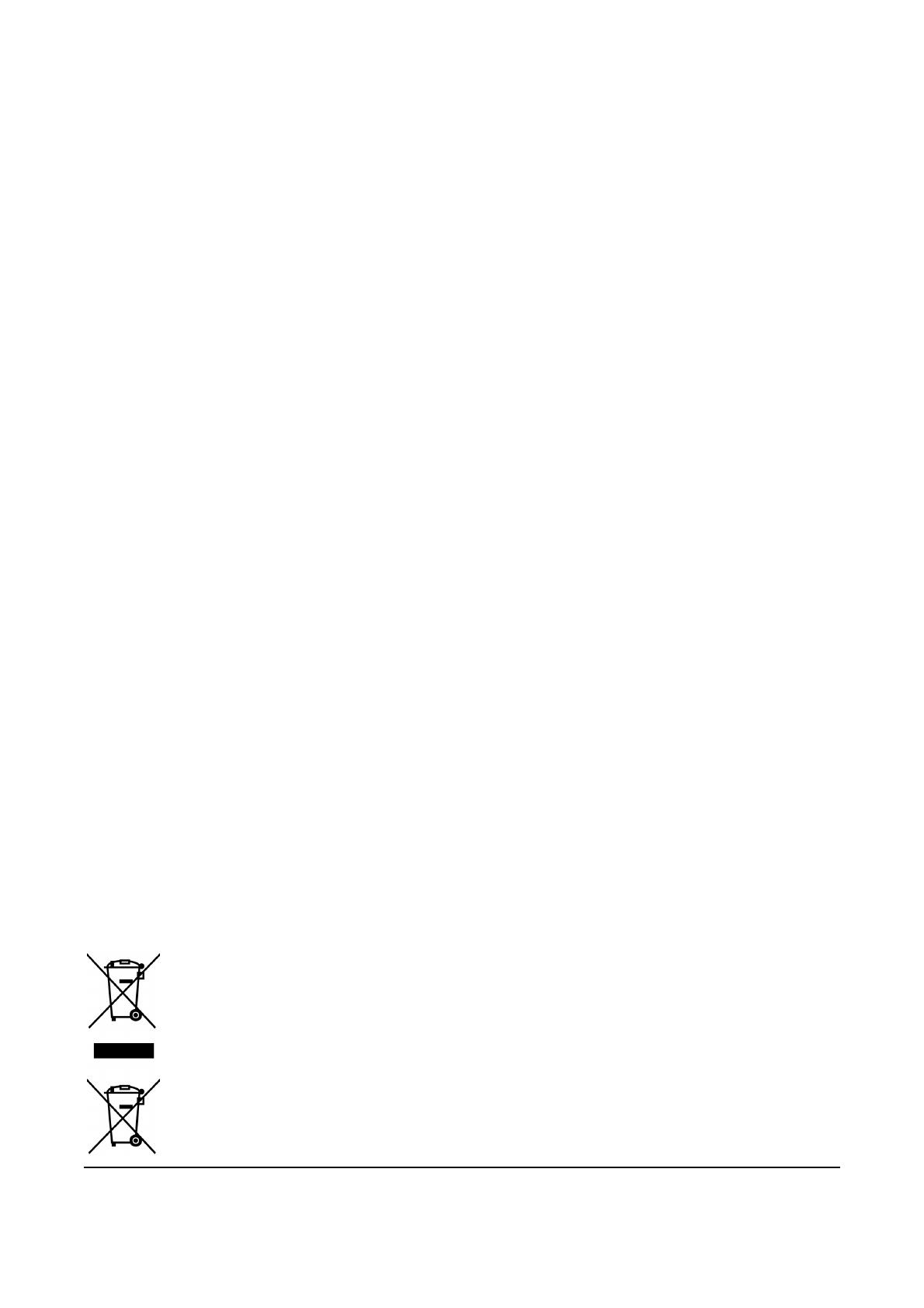
2
Acerca de esta guía
El contenido en este documento tiene el propósito de informar y es sujeto a cambio sin
aviso previo. Hemos hecho todo lo posible para asegurar que esta Guía de Usuario sea
correcta y completa.
Sin embargo, no se asume ninguna responsabilidad por errores y omisiones que puedan
haber ocurrido.
El fabricante reserva el derecho a cambiar las especificaciones técnicas sin aviso previo.
Declaración FCC
Este equipo ha sido testeado y encontrado de cumplir con los límites para un dispositivo
digital de Clase B, conforme a la Parte 15 de las Reglas FCC. Estos límites son diseñados
para proveer protección razonable contra interferencia dañina en una instalación
residencial. Este equipo genera, usa y puede emitir energía de frecuencia de radio, si no se
lo instala y usa según las instrucciones, puede causar interferencia dañina a las
comunicaciones de radio. Sin embargo, no hay garantía que no ocurra la interferencia en
una instalación en particular. Si este equipo no causa interferencia dañina a la recepción
de radio o televisor, que se la puede determinar con Desactivar y Activar el equipo, se
alienta al usuario a probar a corregir la interferencia con una o más de las sigtes. medidas:
Reoriente o reubique la antena receptora.
Aumente la separación entre el equipo y el receptor.
Conecte el equipo a una toma de corriente en un diferente circuito del cual está
conectado el receptor.
Consulte el vendedor o un técnico de radio/TV con experiencia para la ayuda
Este dispositivo cumple con la Parte 15 de las Reglas FCC. La operación es sujeto a las
sigtes. condiciones: (1) Este dispositivo puede no causar la interferencia dañina, y (2) este
dispositivo debe aceptar cualquier interferencia recibida, incluye la interferencia que puede
causar la operación no deseada.
Precaución FCC: Cualquier cambio o modificaciones no expresamente aprobados por la
parte responsable para el cumplimiento puede anular la autoridad del usuario en operar
este equipo.
Aviso WEEE
Desechar el Equipo Eléctrico y Electrónico y/o Batería por usuarios en viviendas en
la Unión Europea
Este símbolo en el producto o en el paquete indica que no se puede
desecharlo como una basura de casa. Debe desechar su equipo y/o batería
con el esquema de retorno aplicable para reciclar el equipo eléctrico y
electrónico y/o batería. Para más información sobre el reciclaje de este equipo
y/o batería, contacte su municipalidad, la tienda donde adquirió el equipo o el
servicio de recolección de basura. El reciclaje de materiales ayudará a
conserver los recursos naturales y asegurar que sea reciclado de manera que
proteja la salud humana y el medio ambiente.